En aquesta guia, mostrem pas a pas com accedir a la gestió del hosting WordPress de cdmon des del nostre panell de control.
Dades d'accés a les aplicacions
Aquest pla ha estat dissenyat específicament per oferir una solució optimitzada i robusta per gestionar els teus llocs web basats en WordPress. Amb l'eina "Gestionar WordPress", podràs administrar totes les teves instal·lacions de WordPress de manera eficient, que et permet aprofitar totes les funcionalitats avançades que oferim.
El primer pas és accedir al teu servei de hosting des del llistat bàsic de serveis disponibles al teu panell. Aquest llistat mostra tots els serveis actius, incloent-hi el hosting que necessites per gestionar els teus repositoris GIT.

2- Dades d'accés a les aplicacions
Seguidament, navega fins a la secció d'Aplicacions i fes clic a Dades d'accés a les aplicacions:
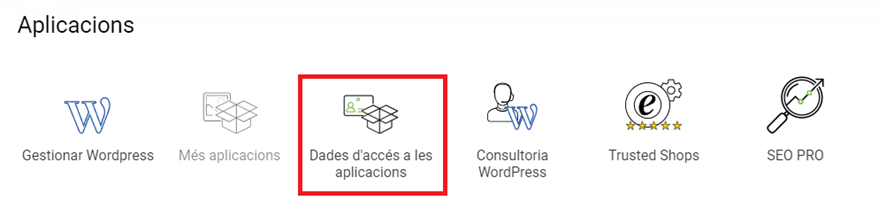
Dins d'aquesta opció, podràs consultar tant l'usuari com la contrasenya per accedir a l'administrador del teu WordPress.

- Data: La data d'instal·lació del CMS
- CMS: El CMS que has instal·lat (en el hosting WordPress, serà sempre WordPress)
- Versió: La versió del CMS que s'ha instal·lat
- Acció: L'acció que s'ha dut a terme (en aquest cas, una instal·lació)
- Usuari: L'usuari d'accés a l'administrador
- Clau: La clau d'accés de cada usuari
- Ruta: La ruta on s'ha instal·lat el WordPress
NOTA: Tingues en compte que si has modificat la clau d'usuari o l'usuari mateix des de l'administrador de WordPress, aquest canvi no es reflectirà en aquesta pantalla. Aquesta pantalla mostra únicament l'usuari i contrasenya generats automàticament amb l'instal·lador del panell, de manera que qualsevol canvi o acció realitzada des de l'administrador de WordPress, no es veurà reflectit aquí.
3- Creació de la teva pàgina web
Un cop tinguis l'usuari i la contrasenya, ja pots accedir a l'administrador del teu WordPress per començar a crear la teva pàgina web. Si és la primera vegada que accedeixes a l'administrador del lloc, podràs visualitzar l'assistent de configuració inicial per al teu lloc web, la qual cosa et permetrà fer ús del plugin Extendify i poder crear contingut a la teva pàgina amb Intel·ligència Artificial. Per a més informació, pots veure el següent enllaç: Cómo utilitzar el plugin Extendify del pla de hosting WordPress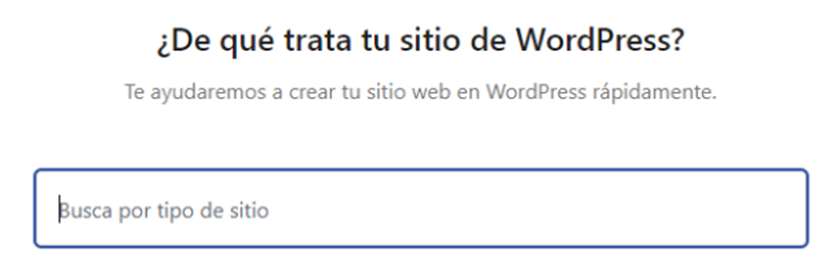
Tornant a la gestió del hosting, pots entrar a Gestionar WordPress per veure les opcions d'instal·lació i ajustos dels WordPress del hosting.
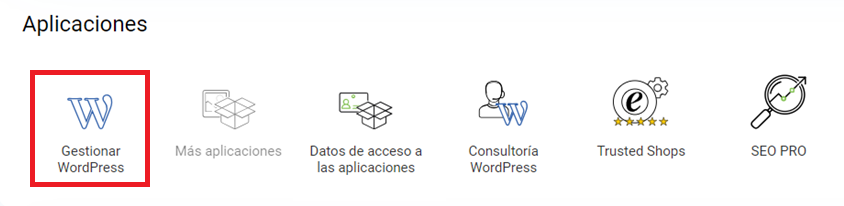
Dins d'aquest apartat, podràs dur a terme diferents accions:
- URL: La URL de la web que has creat amb la instal·lació de WordPress
- Versió WP: La versió de WordPress que s'ha instal·lat
- Ruta: La ruta de la instal·lació
- Actualitzacions
 : Un apartat on escollir si vols o no actualitzacions automàtiques. Per defecte, vindran activades, però si ho prefereixes, pots desactivar-les.
: Un apartat on escollir si vols o no actualitzacions automàtiques. Per defecte, vindran activades, però si ho prefereixes, pots desactivar-les.
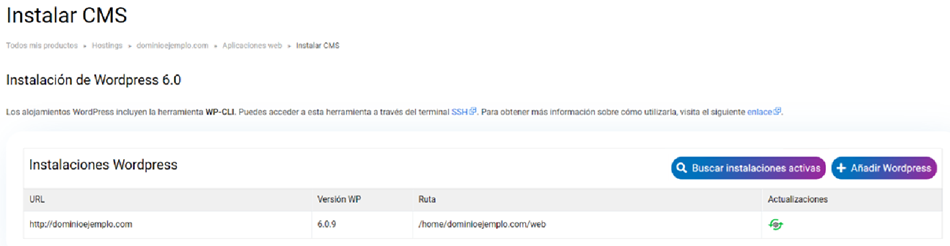
- Core WP Mayor: Activa les actualitzacions principals de WordPress, que solen incloure noves característiques i millores importants.
- Core WP Minor: Activa les actualitzacions crítiques de seguretat i manteniment, assegurant que el teu lloc estigui protegit contra vulnerabilitats conegudes.
- Plugins: Permet l'actualització automàtica de tots els plugins instal·lats al teu lloc, garantint compatibilitat i seguretat.
- Temes: Activa l'actualització automàtica dels temes utilitzats al teu lloc, assegurant que sempre tinguis accés a les darreres millores i correccions d'errors.
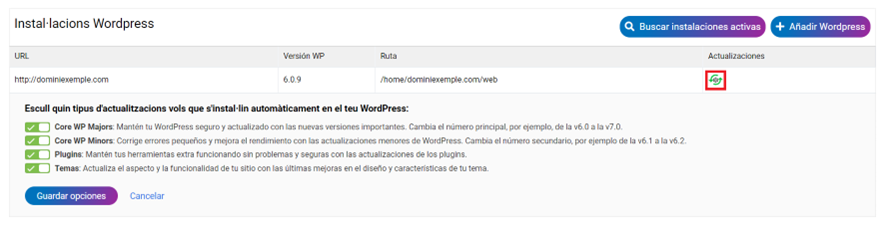
- Buscar instal·lacions actives: Aquest panell és dinàmic i no manté un historial de totes les instal·lacions realitzades. Si en algun moment elimines fitxers de WordPress mitjançant FTP/SSH, pots actualitzar la informació del llistat utilitzant el botó "Buscar instal·lacions actives", el qual refresca i mostra únicament les instal·lacions presents en el hosting.
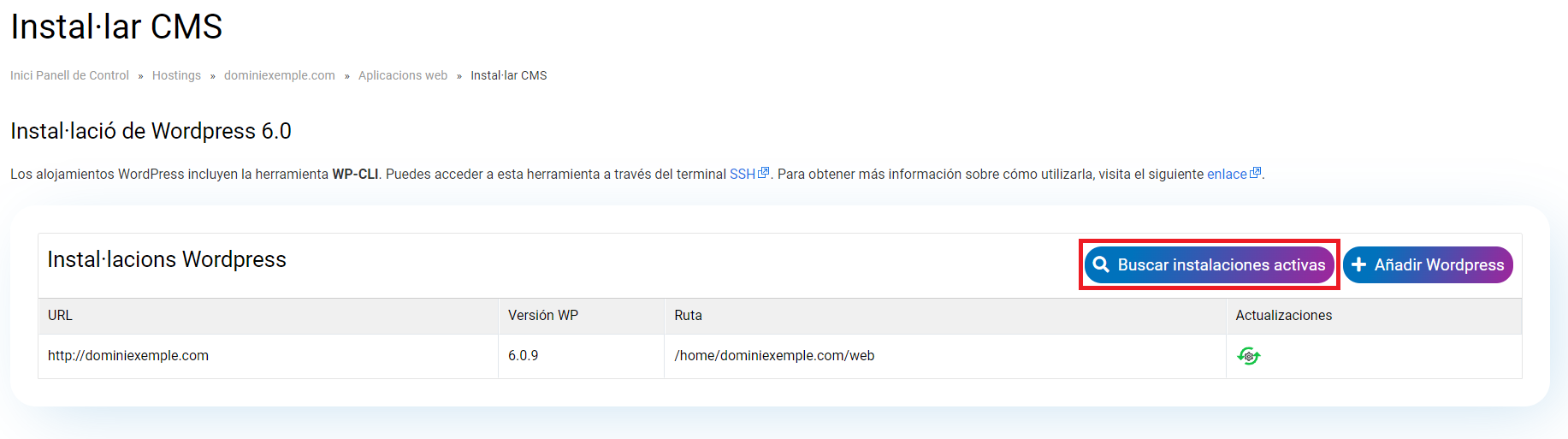
- Afegir WordPress: Per realitzar una nova instal·lació de WordPress, a l'arrel (sobreescriurà la que s'instal·la per defecte) o en una carpeta personalitzada.
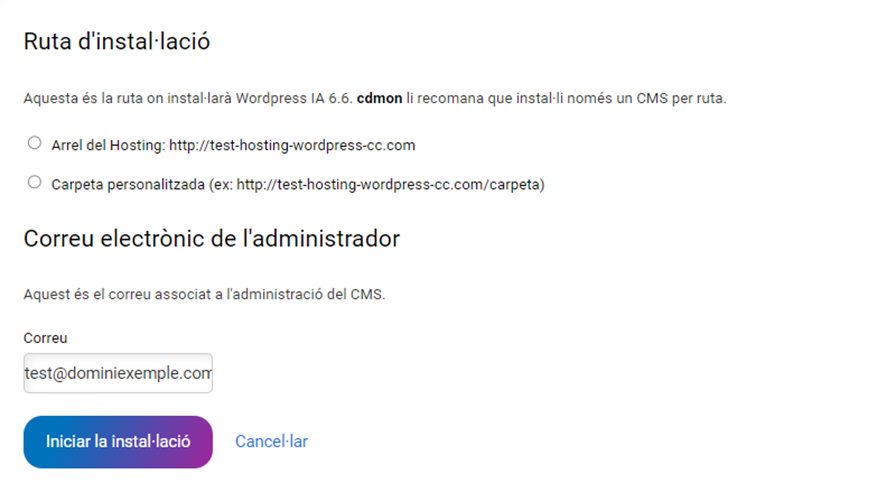
5- Uso de la herramienta WP Client
Pots accedir al teu hosting de WordPress per SSH (Com activar l'accés per SSH), des d'on pots llançar ordres específiques per gestionar la teva instal·lació de WordPress. Amb aquestes ordres podràs gestionar les instal·lacions de WordPress del teu hosting d'una manera més directa i sense interfícies visuals que poden alentir les gestions.
Per exemple, per confirmar que WordPress està instal·lat i actiu en el teu hosting, pots utilitzar l'ordre wp --version:
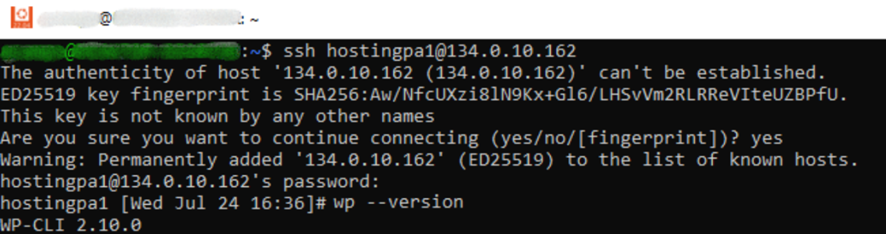
Per a més informació pots contactar amb nosaltres.